
- •Тема 1. Лекция №1. Информатика как единство науки и технологии – 1 час
- •История развития вычислительной техники
- •Основные понятия теории информации
- •I. Решение логических задач средствами алгебры логики
- •Тема 2. Основы дискретной математики. Лекция № 4. Как решать логические задачи? (1час)
- •Постановка задачи
- •Решение
- •Тема 3. Основные понятия архитектуры эвм.
- •Способы представления информации. Системы счисления
- •Правила перевода чисел из одной системы счисления в другую
- •Перевод чисел из одной системы счисления в другую с использованием полиномов.
- •Перевод из двоичной системы счисления в десятичную
- •Перевод чисел из одной системы счисления в другую с помощью деления целой части и умножения дробной части.
- •Перевод дробной части числа.
- •Тема 3. Основные понятия архитектуры эвм. Лекция № 6. Аппаратное и программное обеспечение (1 час) Аппаратные средства эвм
- •1 Основные устройства компьютера, их функции и взаимосвязь.
- •2 Внешняя память компьютера. Различные типы носителей информации, их характеристики (информационная емкость, быстродействие и т.Д.)
- •Обобщенная таблица «внешняя память эвм»
- •3 Магистрально-модульный принцип построения компьютера.
- •4 Основные характеристики компьютера (разрядность магистрали, объем оперативной и внешней памяти, тактовая частота и др.)
- •Программные средства эвм
- •Тема 3. Основные понятия архитектуры эвм. Лекции № 7-8 (2 часа). Способы представления информации в эвм. Системы счисления
- •Правила перевода чисел из одной системы счисления в другую
- •Перевод чисел из одной системы счисления в другую с использованием полиномов.
- •Перевод из двоичной системы счисления в десятичную
- •Перевод чисел из одной системы счисления в другую с помощью деления целой части и умножения дробной части.
- •Перевод дробной части числа.
- •Тема 4. Алгоритмические решение задач. Лекция №9. Алгоритмические решение задач, анализ алгоритмической сложности. ( 1 час) Алгоритмическая сложность задачи. Понятие сложности задач
- •2. Классификация задач по сложности
- •Способы записи алгоритма.
- •Основные алгоритмические конструкции
- •Тема 4. Алгоритмические решение задач. Лекция №10. Алгоритмы. Способы записи алгоритма. (1час) Понятие алгоритма. Свойства алгоритмов. Возможность автоматизации деятельности человека
- •Свойства алгоритма
- •Формы записи
- •Возможность автоматизации деятельности человека
- •Тема 4. Алгоритмические решение задач. Лекция №11. Блок-схемы, разработка алгоритма, примеры. (1час)
- •Задача на построение блок-схемы простого алгоритма, записанного на естественном языке.
- •Постановка задачи
- •Математическая модель
- •Технология решения
- •Постановка задачи
- •Модель решения
- •Язык ассемблера
- •Структурное программирование
- •Парадигмы программирования
- •Структурное программирование
- •Функциональное и логическое программирование
- •Объектно-ориентированное программирование
- •Тема 6. Основы операционных систем и сетей. Лекция №13. Программное обеспечение компьютера (1час)
- •Тема 6. Основы операционных систем и сетей. Лекция №14. Операционная система. Файловые системы семейства Windows. (1час)
- •Управление работой операционных систем Обзор команд управления
- •Операционные системы семейства ms-dos
- •Операционные системы семейства windows-9х
- •Тема 6. Основы операционных систем и сетей. Лекция №15. Текстовый редактор. Назначение и основные функции. (1час)
- •Основные функции
- •Тема 6. Основы операционных систем и сетей. Лекция №16. Создание математических формул (1час)
- •Цель работы:
- •2. Краткое введение в теоретическую часть.
- •Тема 6. Основы операционных систем и сетей. Лекция №17. Электронные таблицы. Назначение и основные функции. (1час)
- •Области применения электронных таблиц
- •Основные функции электронных таблиц
- •Преимущества использования эт при решении задач
- •Cостав электронной таблицы
- •Модель ячейки
- •Тема 6. Основы операционных систем и сетей. Лекция №18. Мастер функций. Текстовые функции. (1час) Мастер функций. Текстовые функции.
- •1. Цель.
- •3. Задания:
- •Список сотрудников
- •4. Методические указания:
- •5. Контрольные вопросы:
- •Тема 6. Основы операционных систем и сетей. Лекция №19. Excel_ Исследование мастера функций_ Логическая функция_ Если (1час) Тема Excel_ Исследование мастера функций_ Логическая функция_ Если
- •1. Цель работы:
- •2. Теоретические основы:
- •3. Задание.
- •4. Методические указания.
- •5. Контрольные вопросы.
- •Тема 6. Основы операционных систем и сетей. Лекция №20. Базы данных. Назначение и основные функции (1час)
- •Контрольные вопросы
- •Тема 6. Основы операционных систем и сетей. Лекция №22 Microsoft Access. Запросы (1час)
- •1 Теоретическая часть
- •1.1 Основные сведения о запросах
- •1.2.1 Запросы на выборку и их использование
- •1.2.2 Запросы с параметрами и их использование
- •1.2.3 Перекрестные запросы и их использование
- •1.2.4 Запросы на изменение и их использование
- •2. Создание запроса
- •3. Практическая часть
- •3.1 Создание простого запроса на выборку с помощью мастера
- •2.2 Создание простого запроса на выборку самостоятельно в режиме конструктора.
- •Тема 6. Основы операционных систем и сетей. Лекция №23. Access_ Поиск и отбор данных (2час) Тема Access_ Поиск и отбор данных
- •Цель. Ознакомление с командами поиска, фильтрации и сортировки. Применение и разработка фильтров для объектов ms Access. Простой поиск
- •Сортировка записей по одному полю
- •Обычный фильтр
- •Расширенный фильтр
- •1.1 Общие сведения о формах
- •1.2 Разделы формы
- •1.3 Создание формы
- •1.4 Общие сведения об элементах управления
- •2 Практическая часть
- •2.1 Создание формы для ввода данных.
- •3 Контрольные вопросы.
- •Тема 7. Графика и интернет. Лекция №25 Internet. Сeти (2час)
- •Internet. Сети.
- •Характеристики процессоров
- •Тема 7. Графика и интернет. Лекция № Архиваторы. Антивирусные программы (1час)
- •Архиватор zip (pkzip, pkunzip, zip2exe, pkzipfix)
- •Архиватор arj
- •Архиватор rar.
- •Компьютерные вирусы.
- •Классификация компьютерных вирусов
Тема 6. Основы операционных систем и сетей. Лекция №16. Создание математических формул (1час)
Создание математических формул.
-
Цель работы:
Научиться вставлять в текст математические формулы.
2. Краткое введение в теоретическую часть.
Для математических формул расположение символов и знаков необычные для документов вне научной сферы. Word имеет Редактор формул, позволяющий соответствующим образом располагать элементы математических формул и выводить их на печать. Общее количество доступных математических символов и шаблонов охватывает широкий спектр возможностей. Редактор формул – это инструмент визуального редактирования, размещающий структуры математических формул, в которые можно вводить с клавиатуры и вставлять из буфера числа, буквы, символы и другие элементы. Для запуска редактора формул из Word следует поместить курсор ввода в то место в документе, куда должна быть вставлена формула, и выполнить операции через меню ВставкаОбъектMicrosoft Equation. В редакторе формул можно редактировать встречающиеся в документе формулы после двойного щелчка на них или вызова команды Правка Объект (Формула) Изменить. Word запускает Редактор формул с готовыми для правки элементами формул. При запуске редактора формул появляется панель инструментов Формула, на которой расположены кнопки математических и других употребляемых символов. В нижнем ряду находятся кнопки элементов структуры формул. Все элементы формулы, такие как буквы, числа и символы (вводимые с клавиатуры и выбираемые на панели символов), вставляются в ячейки элементов формулы. Большинство шаблонов содержат пустые ячейки для символов, а также вертикальную черту и черту снизу. Построение формулы напоминает сооружение объемной фигуры из мелких деталей самой разнообразной формы – нужно последовательно выкладывать по одной детали, чтобы получилась законченная фигура. Размер любого элемента формулы можно изменить, выбрав в меню Размер команду Определить. В диалоговом окне Размеры укажите новые размеры для обычных знаков, верхних и нижних индексов, а также других указанных вами элементов.
Строка шаблонов находятся под пиктограммами математических символов. С ее помощью в тексте изображаются математические отношения, операции и сложные объекты, такие, как интеграл, матрица, выражения в скобках и т.д. Вставка шаблонов выполняется тем же способом, что и вставка математических символов. Шаблоны можно вставлять один в другой. То есть, под знак интеграла можно вставить шаблон корня, под корень- шаблон дроби и т.п.
Некоторые шаблоны можно вставить быстрыми клавишами:
Быстрые клавиши Результат действия
Ctrl +R вставка шаблона корня
Ctrl + I вставка шаблона интеграла
Ctrl + [ (Ctrl +]) -“ - квадратных скобок
Ctrl + 9(Ctrl + 0) -“ - круглых скобок
Ctrl + {( Ctrl +}) -“ – фигурных скобок
Ctrl + F -“ – дроби с горизонтальной линией
Ctrl + / -“ – дроби с /- разделительной линией
Ctrl + G переключение на режим ввода греческих символов
(автоматически выключается после ввода символа)
Ctrl + H вставка шаблона показателя степени (надсрочные индексы)
Ctrl + L вставка шаблона индекса (подстрочные символы)
Ctrl + J вставка шаблона с верхним и нижним индексом
Ctrl + T, S вставка шаблона суммы
Ctrl + T, P вставка шаблона произведения
Ctrl + T, M вставка шаблона матрицы
Ctrl + T, U вставка шаблона нижней подписи под символом
З![]() адания
адания
-
Наберите формулы используя для набора редактор формул.
![]() ,
,
![]() ,
,
![]() ,
,
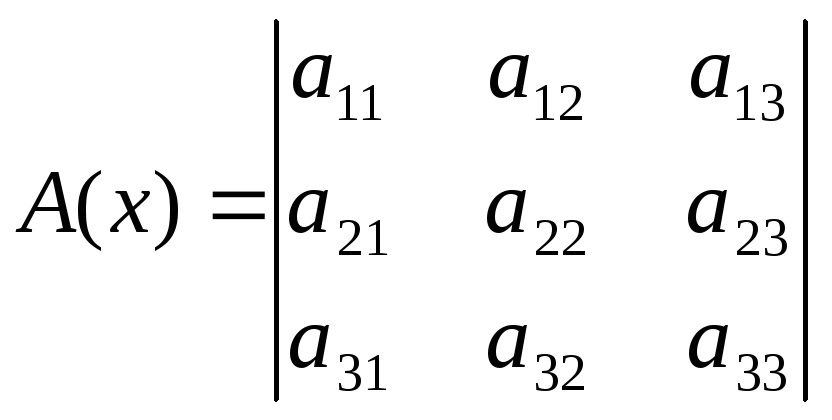
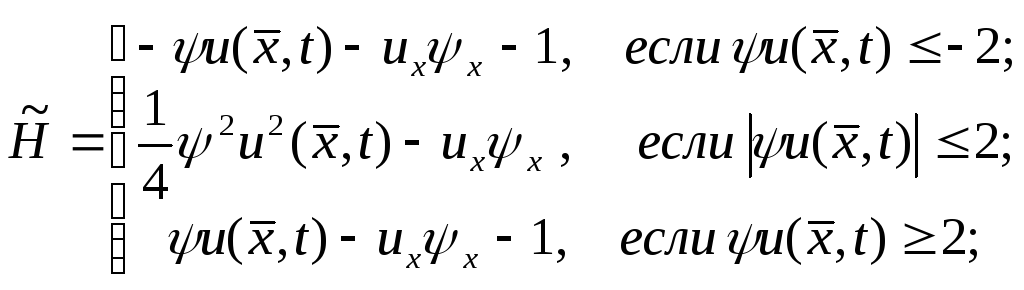
-
Создайте документ, включающий в себя текст и математические формулы.
Постановка задачи:
![]()
![]() ,
(1)
,
(1)
![]() (2)
(2)
![]() (3)
(3)
где
![]() -
выпуклое, замкнутое подмножество
-
выпуклое, замкнутое подмножество
![]()
![]() мерные
многообразия из
мерные
многообразия из
![]() (при
(при
![]() - фиксированные точки из
- фиксированные точки из
![]() вместе с
вместе с
![]() из
из
![]() для почти всех
для почти всех
![]()
![]() (4)
(4)
![]()
![]()
Задача оптимального
управления состоит в следующем: найти
пару
![]() удовлетворяющую условиям (1)-(4) и
минимизирующую функционал качества:
удовлетворяющую условиям (1)-(4) и
минимизирующую функционал качества:
![]() (5)
(5)
где
![]()
![]()
![]() .
.
Контрольные вопросы:
-
Что такое формула?
-
Как вызвать Редактор формул?
-
Как можно изменить размер формулы?
-
Как можно использовать скобки в математических выражениях, для того чтобы они принимали размер выражения в скобках?
-
Как вынести на панель инструментов кнопку, вызывающую Редактор формул?
-
Можно ли вставить в документ отдельный математический символ не вызывая Редактор формул?
